Chyba 0x8007045d Při instalaci Windows 10, 8.1 a Windows 7
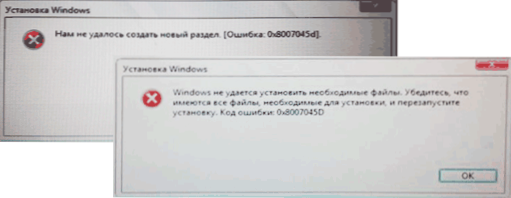
- 2577
- 212
- Theofil Matějíček Phd.
S čistou instalací Windows 10, 8.1 nebo Windows 7 Můžete se setkat s chybou s kódem 0x8007045D a může se objevit ve dvou fázích: po výběru sekce pro instalaci, zatímco zpráva nebude schopna vytvořit novou sekci, „nebo po zahájení kopírování instalace Soubory "Windows nedokáže nainstalovat potřebné soubory. Ujistěte se, že pro instalaci jsou nezbytné všechny soubory a restartujte instalaci “.
Samotný kód 0x8007045d informuje o vstupu a výstupu chyby: buď není možné číst data z instalační jednotky, nebo není možné zaznamenat na pevný disk nebo SSD, na kterém jsou nainstalována okna. Stejnou chybu lze nalézt při jednoduché práci v systému, o tom je samostatná instrukce - jak opravit chybu vstupního -output 0x8007045d a 0x800703E při kopírování souborů nebo paměťové karty.
Jak opravit chybu 0x8007045D Při instalaci Windows
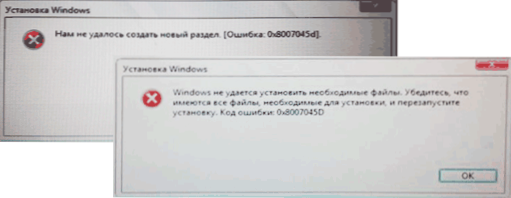
Dále - Abychom se nejprve přijali některá opatření, pokud budete čelit zvažované chybě.
- Pokud dojde k chybě bezprostředně po výběru sekce pro instalaci Windows 10, 8.1 nebo Windows 7 a vidíte zprávu „Nejsme schopni vytvořit novou sekci (chyba: 0x8007045d)“, zatímco si vyberete velký neobsazený prostor na disku, zkuste ručně vytvořit sekci v tomto prostoru: klikněte na „Vytvořit“ Vytvořit „Vytvořit“ „V instalačním programu a označují mírnější velikost - 50-100 GB, vzhledem k tomu, že rozměry jsou uvedeny v megabajtech (chyba se často objevuje na discích o velikosti terabajtu). Také oddíly mohou být vytvořeny v disckpartu na příkazovém řádku, který se otevírá v programu nastavení Shift+F10, nebo Shift+FN+F10 na některých notebookech. Jak vytvářet sekce v disckpartu - popíšu dále.
- Pokud se chyba objevila po připojení nových disků s počítačem, zkuste vypnout všechny disky a jednotky (včetně pohonů CD, které jsou v této fázi zařízení USB volitelné), a ponechejte pouze disk, na kterém je instalace nainstalována.
- Proveďte kontrolu disku (část), na kterou je instalace provedena pro chyby pomocí příkazového řádku: Opět jej můžete otevřít pomocí Shift+F10 nebo Shift+FN+F10 přímo v instalačním programu, poté příkaz použít příkaz Chkdsk c: /f /r (kde C: - dopis kontroly disku). Mějte na paměti, že písmena disků v instalačním programu se mohou lišit od písmen, které byly v systému. Chcete -li vidět aktuální písmena, lze použít v pořadí příkazu
Diskpart Seznam objemu Exit
- Pokud dojde k chybě s kódem 0x8007045D, když zkopírujete instalační soubory a hlásí, že Windows nelze nastavit potřebné soubory, zkuste následující možnosti: Připojte USB flash jednotku k jinému konektoru, nejlépe ne prostřednictvím USB chaty, ale v případě případu, ale v případě PC - na zadním panelu počítače. Může mít také smysl pokusit se zaznamenat další obrázek pro jinou jednotku. Zároveň může stejná chyba mluvit o problémech s pevným disku nebo SSD a v některých případech s RAM. V případě takové zprávy doporučuji, aby všechny akce ze samostatné chyby instrukce 0x8007025d Windows 10 při instalaci - důvody jsou identické.
Nyní o vytvoření sekcí na příkazovém řádku pomocí disku, pokud je vytvoříte v instalačním programu a za předpokladu, že disk je zcela čistý (t.E. Obsahuje pouze jeden „neobsazený prostor“). Pokud má disk důležitá data, Poté proveďte popsané příkazy pouze pod podmínkou, že víte, a pochopíte, co přesně děláte.
Mějte na paměti, že při instalaci Windows v režimu UEFI na GPT disk bude systém také potřebovat sekci pro bootloader se systémem souboru FAT32: Pokusí se jej vytvořit sami po vytvoření sekcí, ale můžete to udělat sami, vytvoření první části 100 MB a formátování v týmu FAT32 Formát FS = FAT32 Rychle (představeno okamžitě po primárním vytvoření oddílu).
Použijte následující příkazy v pořádku:
- Diskpart
- Seznam disku (V důsledku provedení tohoto příkazu obdržíte seznam připojených disků, potřebujete číslo disku, na kterém vytvoříme sekce, pak - n)
- Vyberte disk n
- Vytvořit oddíl primární velikost = size_v_megabytes (Doporučuji nainstalovat 40-50 GB nebo, 40960-51200 MB).
- Příkaz můžete opakovat a vytvořit následující sekce na stejném disku. Není nutné je vytvořit, instalační program by to měl udělat sám.
- Po vytvoření sekcí zadejte příkaz Výstup a zavřete příkazový řádek, aktualizujte seznam sekcí v instalačním programu. Vyberte část pro instalaci a kliknutím na „Další“ zkontrolujte, zda zůstane chyba.
Další tým, který může být užitečný v procesu - Přiřadit dopis = dopis (Proveďte po vytvoření sekce), přiřaďte dopis do nově vytvořené sekce, což nám dává příležitost provést jeho ověření chyb pomocí Chkdsk.
- « Hledejte na obrázku na Android a iPhone
- Android nevidí micro SD paměťovou kartu - jak ji opravit »

